マインクラフトのキャラクターのスキンを無料で鬼滅の刃キャラクターに変更する方法についてご紹介します。自分の好きなキャラクターで自分が作ったワールド内を自由に駆け回り、建造物を作り、鬼(ゾンビ)を倒すのは楽しいですよ!
”信頼できるスキンのみを許可する ”ことで自分は変わっているのにまわりの人からは変わっていない!という問題を解決できます。
動作確認環境
Minecraft 【統合版】 v1.17.10
Windows10
スキンダウンロード場所

Minecraft【スキン】鬼滅の刃。 | とことんマイクラ
Java版、統合版(クラシックスキン)に対応。 鬼滅の刃【スキン置き場】 Minecraftの自作プレイヤースキンを公開しました。第一弾は人気漫画・アニメ鬼滅の刃です。キャラ画像の...
pngの画像ファイルを分かりやすい場所に保存しておきます。
スキン変更方法
以下のサイトの”マイクラWindows10でのスキン変更方法”が参考になります。

【Windows10 PC】マイクラ統合版スキンの変え方 | でじままらいふ♪
マインクラフト統合版(PE/BE)Windows10PCでのスキン変更方法を解説。私がよく使っている海外配布サイトNova Skinからダウンロードしてきたスキンデータで解説しています。
無料で変えることができるのですが、「購入済み」という部分からスキンの画像ファイルを指定することになります。
基本これで、自分の画像自体は変更されます。ただ、このマルチプレイ時に他のユーザーの変更が更新されないという事が自分の環境で起こりました。
解決策はこちらになります。
エスケープキー(ESC)を押して出てくるウィンドウで設定を選びます。
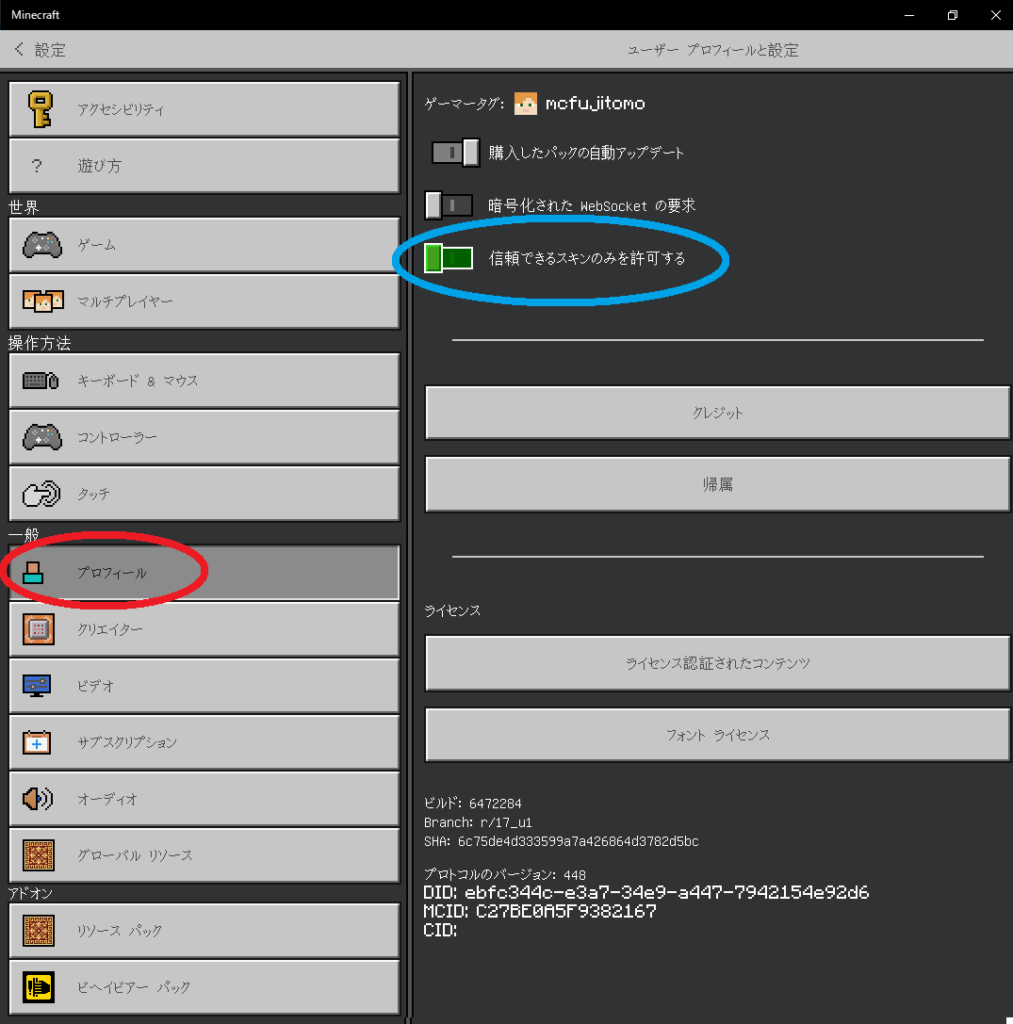
「プロフィール」→「信頼できるスキンのみを許可する」をオフにする(左側にスイッチ)
自分の場合はさらに念のためにフレンドの招待・追加してあげることで、カスタムスキンのマルチプレイでの反映を実現しました。
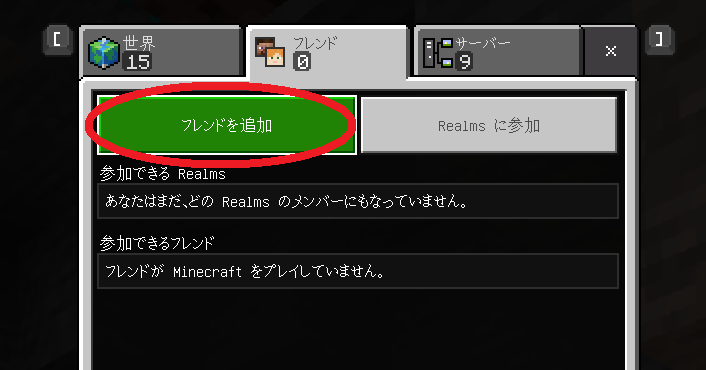
ご参考までに。
また、鬼滅の刃MODという物を導入することで鬼との戦いや、必殺技を繰り出して遊ぶことができます。
こういった設定・ダウンロード先などについてはこちらの記事をご参照ください。
—–
マインクラフトについて以下の記事も書いています。




















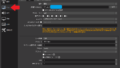
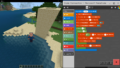

コメント